在revit模型中,可查看模型中各个位置的构件,但到后期阶段的时候,内部的模型往往被高阶段的构件、墙体或其他的遮档,无法看到内部的构件。这时可以使用Revit中的可见性图形替换功能,将低阶层的构件、不重要的信息隐藏、透明化,直接显示需要查看的模型。
Revit可见性/图形替换作用
另外,Revit可见性/图形替换也可以用于创建特定用途的视图,如:
◆家具布局——在照明天花板平面上显示半色调家具
◆喷涂布局——在半色调天花板平面上突出显示喷涂
◆家具平面——在半色调楼层平面上显示家具及关联符号,包括房间名称和编号
◆防火平面——在半色调楼层平面上显示一小时、两小时及其他防火等级的防火墙,以便区别防火等级。
◆修复工作——显示一栋建筑中要对其考察历史修复工作的现有材质的时期。可分别以宽线1、宽线2、宽线3显示。
Revit可见性图形替换功能如此好用,赶快来学习一下吧。以下是操作及示例。
1、点击属性栏目中的“可见性/图形替换”
在revit中选择“修改”——可见性/图形替换——编辑——过滤器列表——全部显示中选择一类。
2、点击勾选框可更改构件的显示及显示方法
在“在此视图中显示分析模型类别”前打勾。以“电缆桥架”为例,控制他的显示。
1)过滤器列表有5类模型,建筑、结构、机械、电气、管道,在列表中选择“电气”,点击电缆桥架,控制他的显示。
2)点击“注释类别”,此为模型附加的尺寸信息
3)点击对象样式,可更改类别的颜色与图案等。注释类别——注释对象——MEP预制保护层标记——更改颜色。
4)分析模型类别为结构方面,一般不显示。
3、点击导入的类别,控制显示可以方便查看模型
导入的类别——勾选在族中导入。点击导入的类别,此为绘制模型中导入的图纸,控制显示可以方便查看模型。
4、点击过滤器,此为后期视图模型精确显示做贡献
例如:点击添加家用热水,确定后控制他的可见性。
操作步骤:过滤器——添加——基于规则的过滤器——家用热水——确定——勾选可见性——应用,可通过勾选或去掉勾选来控制他的可见性。
以上是revit可见性/图形替换功能的操作指导,你学会了吗?
来源:深圳BIM联盟

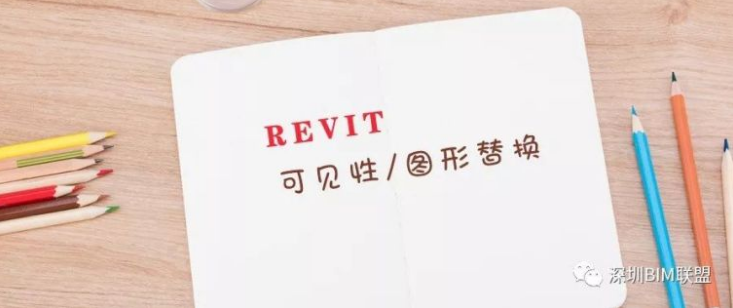


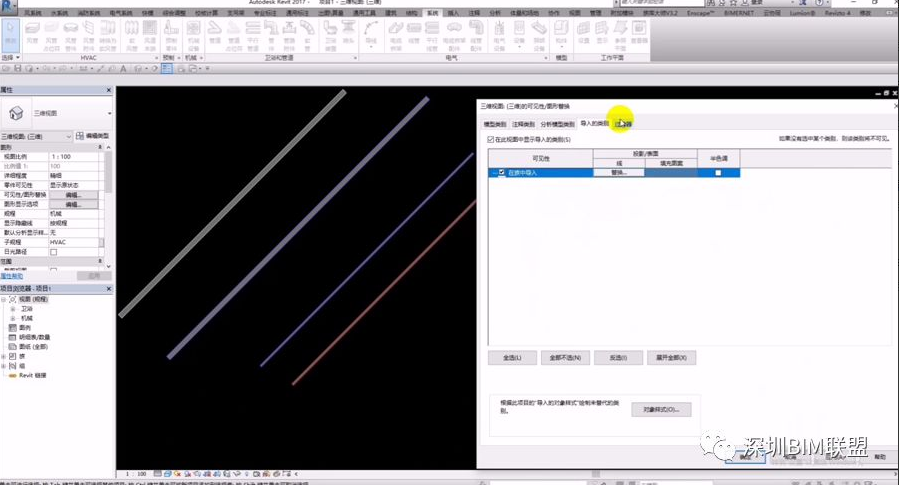
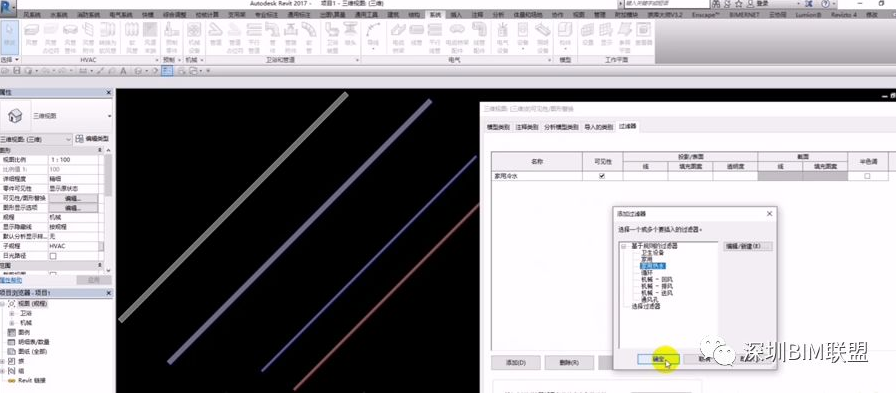






评论0